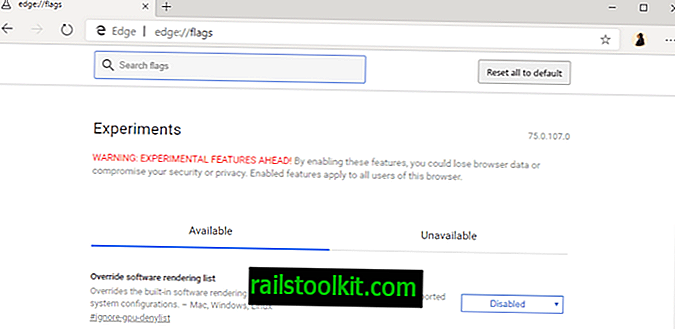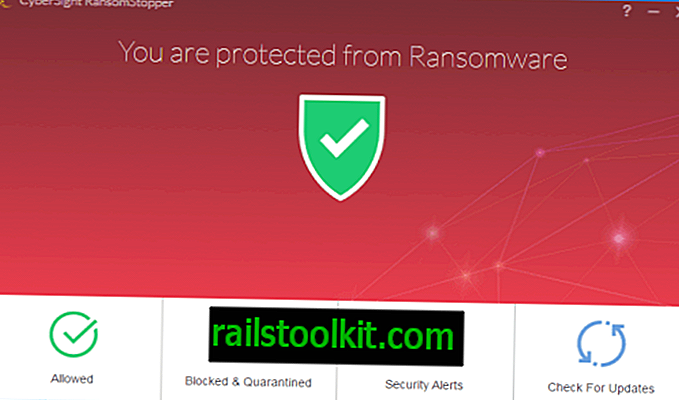JPEG Saver er en gratis pauseskærm til Microsoft Windows-enheder, der tilføjer imponerende muligheder for lysbilledshow til pauseskærmens funktionalitet.
Pauseskærme bruges ikke rigtig mere på enheder, der er forbundet til moderne skærme for at redde skærmen fra forbrændingsinstrumenter. I stedet er de for det meste der til æstetiske eller informationsmæssige formål.
Dette betyder, at de stadig er nyttige for nogle brugere. Microsoft meddelte for nylig, at det ville afskrive nogle skærmbesparelsesfunktioner i den kommende version af Windows 10, noget, der sandsynligvis er baseret på telemeturdata, som virksomheden indsamler.
Screensaver-konfigurationen er temmelig skjult på Windows 10, og det er sandsynligvis en af de vigtigste årsager til, at brugen er faldet i den senere tid.
Tip : Kontroller installationsprogrammet for at undgå installation af elementer, som du ikke har brug for, f.eks. DirectX Runtime.
JPEG Saver

JPEG Saver er en gratis pauseskærm til Windows, der tilføjer operativsystemets fotograferingsbilleder.
Grundlæggende er det, hvad det giver dig mulighed for, at tilføje fotomapper, som du vil have, at pauseskærmen skal trække billeder fra til diasshowet og tilpasse diasshowet ved at vælge effekter, intervaller og andre indstillinger for lysbilledshow.
JPEG Saver skal installeres. Programmet vælger Windows-mappen som standard til installation for brugervenlighed.
Programmet vælger som standard brugerens billedmappe og vælger muligvis også undermapper automatisk. Du skal klikke på indstillinger-linket i kontrolpanelet til pauseskærm for at tilpasse valg og indstillinger.

Den første ting, du måske ønsker at gøre, er at klikke på mappen fane i grænsefladen for at tilføje og fjerne mapper. Dette er nyttigt, hvis din fotosamling gemmes et andet sted, eller hvis du kun vil vælge specifikke mapper til anvendelse af applikationen.
Du kan bruge filtre til at filtrere, hvilke billeder der er valgt af pauseskærmen. Filtre kan være baseret på filnavne, oprettelses- og ændringsdatoer eller filstørrelser.
De fem resterende faner, der bruges til at konfigurere pauseskærmen til pauseskærm, tilbyder følgende muligheder:
- Hoved - Indstil billedskiftningsinterval, overgangseffekter (82 sendes med pauseskærmen) og den tilstand, hvorpå fotos vælges.
- Position / Resize - Vælg position, farvestyring og hvad du vil have programmet til at gøre med større og mindre billeder. Her er også multi-monitor support tilgængelig.
- Baggrund - Tilpas baggrunden, f.eks. Skift fra en enkelt farvebaggrund til gradueringer eller computerens skrivebord.
- Stilarter - Tilpas tekstudgang.
- Elementer - Føj oplysninger til pauseskærmen. Du kan vise oplysninger om billedet, et analogt ur, en tekstfil eller oplysninger om en proces.
Andre nyttige funktioner inkluderer aktivering af automatisk rotation baseret på EXIF-oplysninger og interaktive indstillinger, som du muligvis aktiverer for at kontrollere pauseskærmen på lignende måde som diasshows.
JPEG Saver leveres med muligheder for at gemme profilkonfigurationer. Dette kan bruges til at gemme forskellige konfigurationer til brug i fremtiden. Mens du skal vælge disse profiler manuelt, når du vil skifte, er det bedre end at skulle konfigurere skærmbesparelsesindstillingerne hver gang du gør.
Dom
JPEG Saver er en kraftfuld pauseskærm, der bringer funktionsbilleder til lysbilledshow til operativsystemet. Praktisk, hvis du foretrækker at se forskellige billeder, når du ikke bruger computeren f.eks.
Nu Du : bruger du pauseskærme?